Cómo actualice Windows 7 a la última versión Windows 10? ¿Cómo puedo cambiar de Windows 7 a Windows 8, 8.1 o Windows 10 de forma gratuita? ¿Es posible actualizar Windows sin perder datos? ¿Cómo puedo crear una copia de seguridad de la información en Windows?
Existen varias versiones del sistema operativo Windows, sin embargo, a partir del 14 de enero de 2020 El soporte de Windows 7 finaliza, por lo que Microsoft deja de actualizar el sistema operativo Windows 7.
Debido a que Microsoft ya no actualizará el sistema operativo Windows 7, tampoco emitirá parches, por lo que cualquier computadora que aún ejecute Windows 7 está a merced de cualquier atacante.
Todos los datos encontrados en Windows 7 al 14 de enero de 2020 puede ser pirateado. La mejor forma de prevenir estos ataques es actualizar Windows 7 a Windows 8, 8.1 o 10, por eso hoy, para ver cómo se hace, te traemos una sencilla guía para actualizar tu Windows 7.
¿Qué se necesita para actualizar Windows 7 a Windows 8, 8.1 o 10 de forma gratuita?
Actualizar Windows 7 a Windows 8, 8.1 o 10 es extremadamente simple y se puede hacer de forma gratuita, lo único que necesita para actualizar su Windows 7 es tener y formatear una memoria USB y tener una buena conexión a internet.
La requisitos para instalar Windows 8, 8.1 o 10, son exactamente los mismos requisitos de Windows 7, el consumo de memoria es similar y la velocidad entre estos sistemas no tiene grandes diferencias.
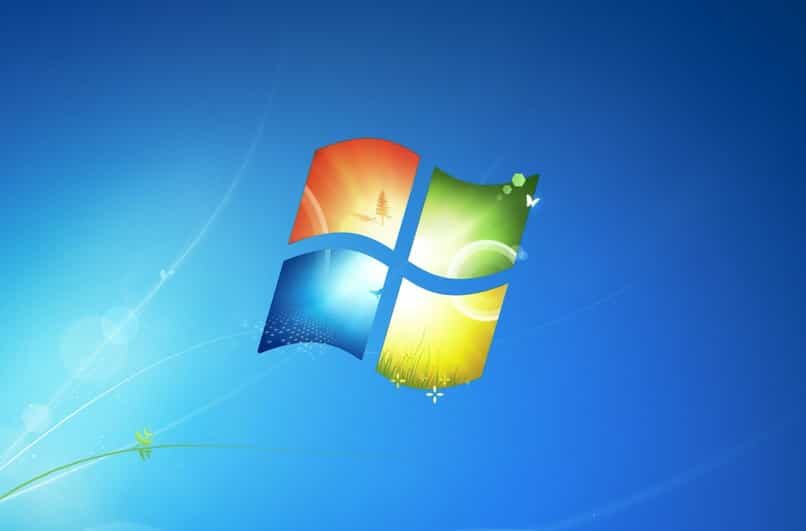
Es importante tener en cuenta que si tu computadora tiene el sistema operativo Windows 7, no será posible actualizarlo inmediatamente a Windows 10, será necesario pasar primero por Windows 8 y 8.1. Sin embargo, si desea actualizar a Windows 10 inmediatamente necesitará formatear su computadora.
¿Cómo hacer una copia de seguridad de los documentos para no perder información?
Al actualizar Windows 7 a Windows 8, 8.1 o 10, la mejor manera de no perder sus datos e información es hacer una copia de seguridad de los documentos y programas antes de formatear la PC para actualizar Windows.
Que hacer una copia de seguridad en Windows 7 es necesario tener un dispositivo USB para almacenar cada uno de los datos e información de la computadora.
El primer paso es entrar al panel de control y seleccione la sección «Sistemas y seguridad», dentro de esta sección encontrará una serie de opciones, entre las que es necesario hacer clic en «Copia de seguridad y restauración».
Entonces debes hacer clic en «Configurador de respaldo»entonces solo será necesario seleccionar la unidad de almacenamiento externo o USB.
De esta forma el sistema operativo de Windows 7 creará una copia o una copia de seguridad en la unidad de almacenamiento externa que ingresó.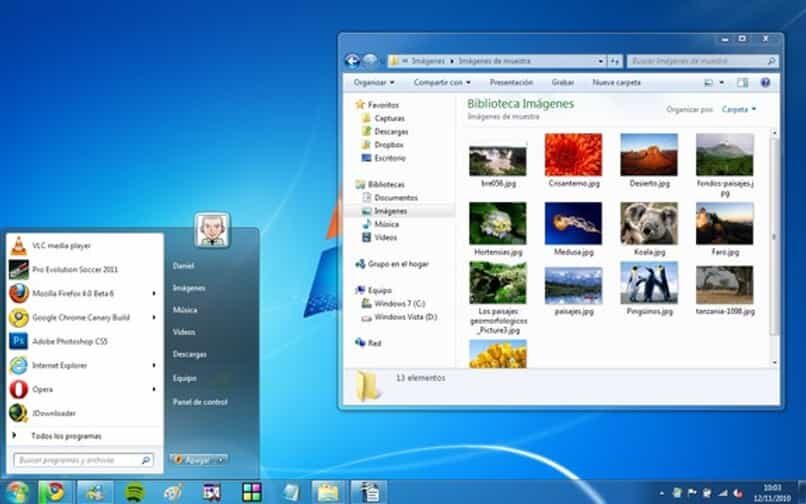
Pasos para actualizar Windows 7 a Windows 8, 8.1 o 10
Para actualizar Windows 7 a Windows 8, 8.1 o 10 es necesario que elijas la versión de Windows que deseas, esta puede ser Windows 8, 8.1 o 10, luego debes descargar la herramienta, esto se puede hacer gratis de la página oficial de Microsoft.
Una vez que instale el programa, tendrá la opción de «Actualice el equipo ahora» o «crear un medio de instalación», debe seleccionar la primera opción. En caso de que la herramienta solicite una licencia, debe ingresar la licencia de Windows 7 y la contraseña de la computadora.
El proceso de actualización de Windows 7 a cualquier otra versión suele ser un proceso largo que tarda unos 30 minutos, por lo que debes tener paciencia.
Después del programa terminar de actualizar su computadora PC Se reiniciará y, por lo tanto, se iniciará con la versión de Windows que haya elegido. Se recomienda iniciar sesión con una cuenta de Microsoft para que la licencia quede vinculada a la nube y así no perderla.
Cuando el proceso de instalación haya terminado puedes proceder a enviar nuevamente todos tus documentos desde la memoria USB a la PC.
¿Qué archivos conservo y cuáles pierdo al actualizar mi versión de Windows?
Siempre que vaya a realizar una actualización de su sistema operativo se recomienda hacer una copia de seguridad de todos sus archivos personales en medios externos a la computadora que desea actualizar, evitando así los riesgos de perder su información si algo sale mal durante la actualización.
Por otro lado, Windows tiene una función para hacer una copia de seguridad de los archivos de todos los usuarios, basta con que antes de iniciar el proceso de actualización vaya al principio, luego al panel de control, luego ubique la sección de sistema y mantenimiento, y allí encontrarás la opción llamada: «Copia de seguridad y restauración», si es la primera vez que usas esta función tendrás que hacer clic en la opción llamada «Configurar copia de seguridad», y luego seguir los pasos que te dará el asistente de configuración. usted. indicará, aquí es donde tendrá que elegir qué archivos, carpetas y documentos desea respaldar para que no se pierdan durante el proceso de actualización.

Si ya ha realizado esta configuración antes, luego debes seleccionar directamente la opción que dice: «Copia de seguridad ahora»Es importante destacar la recomendación de no realizar esta copia de seguridad en el mismo disco duro donde está instalado el sistema operativo que vas a actualizar.
¿Qué diferencias significativas existen al cambiar la versión de Windows?
Microsoft ha decidido realizar no pocos cambios en la interfaz visual de su sistema operativo Windows, Entre los más destacados entre Windows 7 y Windows 8 podemos mencionar la siguiente:
Windows 7 a 8
- Windows 8 ha dejado de usar el menú de inicio tradicional para dar paso a una «Pantalla de Inicio», que al presionar la tecla «Windows», que antes era solo un menú, ahora cubre toda la pantalla y permite acceder a una amplia variedad de carpetas, programas y funciones del sistema a primera vista.
- En Windows 7, la forma de ver las aplicaciones abiertas era usando la combinación de teclas «Alt + Tab», ahora en Windows 8 la forma de mostrar aplicaciones que tenga abierto será mediante la combinación de las teclas «Alt + Win».
- Una de las mayores innovaciones es su «App Store», así es ahora Microsoft ha incluido su propia tienda de Windows en Windows 8, en el que se pueden conseguir cientos de aplicaciones, incluidas aplicaciones para ver películas y televisión como Netflix, también aplicaciones de diseño, productividad y una gran variedad de software muy interesante.
- Otro dato técnico importante es que Windows 8 ha reducido considerablemente su tiempo de inicio en comparación con su predecesor, si tienes tu sistema instalado en un SSD notarás que la hora de inicio es aproximadamente entre 7 y 8 segundos.

Windows 8 o 8.1 a 10
- Una de las diferencias más llamativas es que Windows 10 ha sido diseñado para ser un sistema operativo multipropósito y que sea compatible con una amplia variedad de dispositivos que puedan surgir en el futuro, tabletas, teléfonos, sistemas de hogar inteligente, la idea es que este sistema sea compatible con todo lo que pueda venir después.
- Otra diferencia bastante significativa es el regreso del «Menú de inicio», Parece que habiendo dejado fuera este elemento en la versión 8 y 8.1 de Windows, no fue muy bien aceptado por los usuarios.
- También el consumo de recursos se ha optimizado en Windows 10Entonces, si tienes poca RAM o un procesador no muy potente, esta versión podrá hacer un mejor uso de esos recursos y darte un mejor rendimiento.
¿Cuánto cuesta una licencia de Windows y por qué es gratuita en mi PC?
Las licencias de Windows 10 varían en función de la versión que elijas, por ejemplo, la versión Home, para uso personal o doméstico tiene un coste de 145,00 € (172 $), la versión Pro, ideal para pequeñas empresas tiene un coste de 259,00 € ($ 172). 307) y la versión 10 Pro para estaciones de trabajo a un coste de 439,00 € (521 dólares) si compra estas licencias en el sitio web oficial de Microsoft.
La forma de obtener una licencia gratuita de Windows 10 para su computadora es tener una licencia activa de Windows 7 instalada y realizar el proceso de actualización a Windows 8 y posterior a Windows 10, para que con la misma licencia puedas disfrutar de la versión más reciente del sistema operativo.
¿Cómo puedo comprar una licencia de Windows original?
Debe acceder a www.microsoft.com y buscar la sección «Tienda» o «Tienda», Según el país desde el que te conectes, se te mostrarán las diferentes versiones disponibles, los precios y las formas de pago para poder completar el proceso de compra.

¿Puede actualizar de una versión de Windows a otra de forma gratuita?
Sí, si tiene una licencia original activa en su sistema operativo actual, puede iniciar el proceso de actualización de forma totalmente gratuita y sin perder su licencia activa.
¿Qué computadoras pueden y no pueden actualizarse a Windows 10?
La requerimientos mínimos para poder instalar la versión 10 de este sistema son los siguientes:
- Procesador: 1 gigahercio (GHz) o procesador o SoC más rápido
- RAM: 1 gigabyte (GB) para 32 bits o 2 GB para 64 bits
- Espacio en disco duro: 16 GB para sistema operativo de 32 bits o 20 GB para sistema operativo de 64 bits
- Carta gráfica: DirectX 9 o posterior con controlador WDDM 1.0
- Pantalla: 800 x 600 píxeles.
Si tiene esos requisitos o más, entonces su computadora es adecuada para instalar Versión de Windows 10.
Post relacionados:
- Cómo grabar la pantalla del móvil Samsung sin descargar APPs
- Cómo saber qué sensores están en mi teléfono celular y su función – Sensores de Android
- Ponga mi foto de Perfil Circular en Redes Sociales | Vea cómo se hace
- Cómo encender y apagar una luz LED con Arduino con uno o más botones
- Cómo cobrar mi dinero en Wallapop de forma rápida y segura
- Cómo marcar un correo electrónico como importante en Gmail: etiquetas






